Vous cherchez un moyen de garder une trace de vos idées de publication dans WordPress ? Tous ceux qui bloguent depuis un certain temps vous diront que les meilleures idées surviennent parfois lorsque vous êtes en train de faire quelque chose de totalement hors de propos. Vous risquez d’oublier ces idées au moment où vous vous asseyez pour écrire. Dans cet article, nous allons vous afficher comment garder une trace efficace des idées de publication dans WordPress.

Conserver les idées de publication à l’aide d’outils externes
Garder un bon vieux bloc-notes dans la poche a fait des merveilles pour de nombreux rédacteurs. C’est simple, efficace et facile.

L’inconvénient de l’utilisation d’un bloc-notes à l’ancienne est qu’il ne se synchronisera pas avec tous vos appareils. Vous devrez également vous munir d’un stylo. Et surtout, il n’est pas sauvegardé sur le cloud et vous risquez de le perdre.
Une autre bonne option consiste à utiliser des applications de prise de notes sur votre téléphone portable. Vous pouvez utiliser Google Keep ou Evernote pour noter rapidement des idées de publication.
Le principal avantage de cette méthode est que ces apps sont synchronisées sur tous vos appareils. Vous pouvez y accéder depuis n’importe quel ordinateur disposant d’une connexion internet.
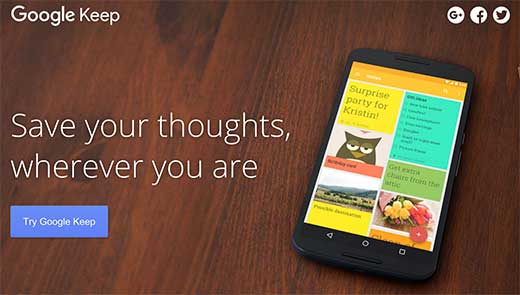
L’inconvénient de l’utilisation d’une appli est qu’elles ne s’affichent pas sur votre site WordPress. Vous pouvez même oublier que vous avez noté une idée ou quelles idées vous avez déjà mises en œuvre.
Cela dit, voyons comment nous pouvons ajouter et suivre nos idées de publication directement dans WordPress.
Ajout d’idées de publication dans WordPress
Pour les besoins de ce tutoriel, nous avons cherché autour de nous pour trouver une solution adaptée. Nous avons cherché une extension qui vous permette uniquement d’ajouter des notes, mais aussi de conserver des notes privées dans le cas d’un site multi-auteurs.
La première chose à faire est d’installer et d’activer le plugin WP Tableau de Bord Notes. L’extension fonctionne d’emblée et il n’y a pas de réglages à définir.
Il suffit d’aller sur la page du Tableau de bord WordPress, puis de cliquer sur le bouton Options d’écran dans le coin supérieur droit de l’écran. Cliquez sur le bouton Ajouter une Note pour ajouter votre première note.
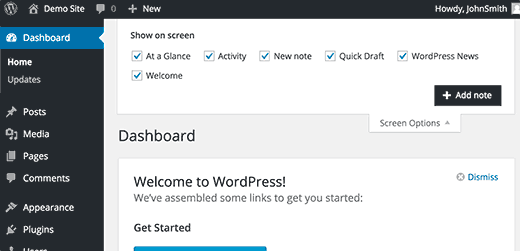
Défilez maintenant vers le bas de la page du tableau de bord et vous trouverez un widget Nouvelle Note. En passant votre souris sur le widget, vous verrez apparaître une barre d’outils en bas de la page.

En cliquant sur l’icône de l’utilisateur, vous rendrez votre Note privée, et en cliquant à nouveau dessus, vous la rendrez publique.
Vous pouvez également choisir une couleur pour votre Note en cliquant sur l’icône de la palette de couleurs.
Par défaut, l’extension affiche une liste, mais vous pouvez la remplacer par une simple note en cliquant sur l’icône du bloc-notes dans la barre d’outils.
Il n’y a pas de bouton enregistrer ou publier. L’extension enregistrera automatiquement vos modifications.
Si vous gérez un blog à auteurs/autrices multiples, vous pouvez également utiliser ces notes pour collaborer avec d’autres auteurs/autrices.
Note : La mis en avant est disponible pour tous les utilisateurs/utilisatrices, y compris les abonnés/abonnées. Tout utilisateur/utilisatrice inscrit/e sur votre site peut modifier ou supprimer une note partagée publiquement sur votre site WordPress.
Nous espérons que cet article vous a aidé à garder une trace de vos idées de publication dans WordPress. Vous pouvez également consulter notre guide sur la façon d’améliorer votre flux de travail éditorial dans un blog WordPress multi-autrices.
Si vous avez aimé cet article, veuillez alors vous abonner à notre chaîne YouTube pour obtenir des tutoriels vidéo sur WordPress. Vous pouvez également nous trouver sur Twitter et Facebook.a





Mattia Frigeri
As a blogger and web designer, I have posts which I have to style and modify… some are tutorials.
So I don’t write them directly in wordpress, only paste them…
So:
1) evernote works better for taking notes
2) but I keep notes on my desktop anyway, because I have to work with it in every case
But I think this plugin, for blogger-writers only, is really great…
Rison Simon
I personally use Evernote to organize all the ideas. But I don’t know how using ideas plugin will be of any benefit. You can access a tool like evernote on mobiles and desktops even when you are offline. But for adding content to WordPress, we have to offline. I think it was not a good idea to compare Evernote type apps to this plugin.
Perhaps we can store ideas we are not sure about publishing to Ideas plugin, but I don’t think it plays much role in brainstorming for ideas.
Larry James
Why not just save your posts as drafts? Is that not what the draft is for?
Editorial Staff
You can definitely do that. Except sometimes you can accidentally hit publish… Again, we use Edit Flow plugin to organize things in the backend.
Admin
Brad
I like this idea, as not one plan fits all bills. I frequently create a draft in wordpress just to end up deleting it. I also create a similar type page on one of my non wordpress sites jsut to keep ideas.
Of course I use evernote as well. It all gets confusing. But I never rely on one plan
Stuart Wooster
“You can’t carry your notepad everywhere”
And you can’t connect to WordPress everywhere due to ideas coming to you whilst away from an internet connection. So you need the combination of something that works offline and you can copy across or work directly from. To be honest I think Evernote does a great job in that respect and this is just more bloat to add to WordPress.
Birgit
that’s what I have written just before, but my comment does not appear here.
Editorial Staff
I wonder why your comment didn’t show. Did it show comment awaiting moderation? If not, then it probably was thrown into SPAM.
Admin
Perry
Great post! I’m TIRED of thousands of sticky notes! I’ll have to look into these.
Birgit
For these purposes I always use http://evernote.com, because I often have my blog ideas when I’m on the road. And with the Evernote App I can quickly add ideas as audio, snapshot or as written note.
http://blog.evernote.com/category/tips_stories/
Editorial Staff
Ok, so the reason why your comment didn’t show up right away is because you added two links. It was held for moderation.
Admin
Laura
What an awesome plugin-thank you! I seem to have ideas and put them in various notebooks etc. now they will always be where they should be. : )